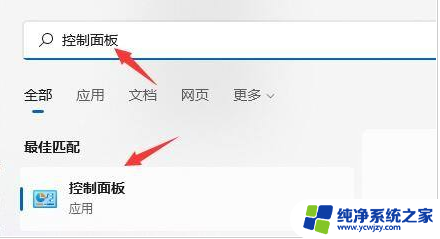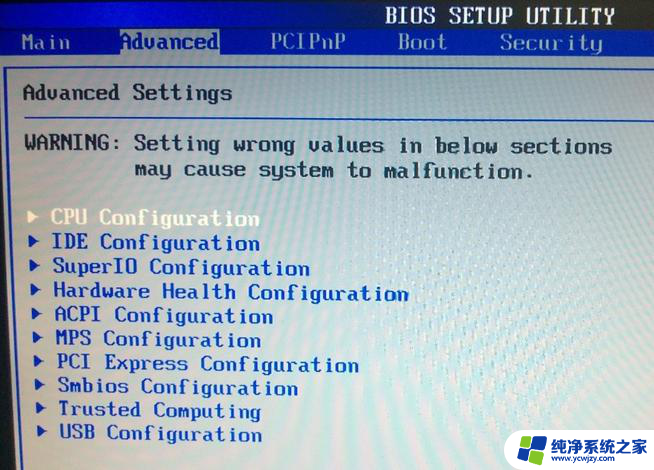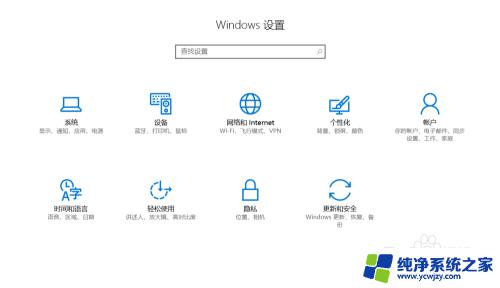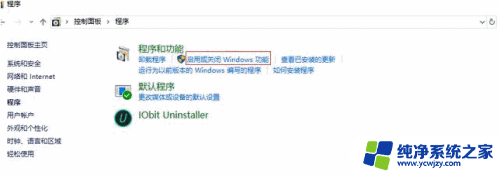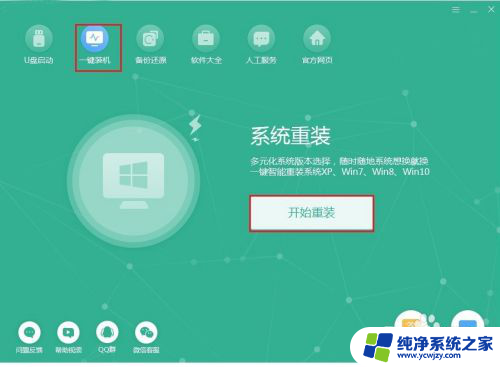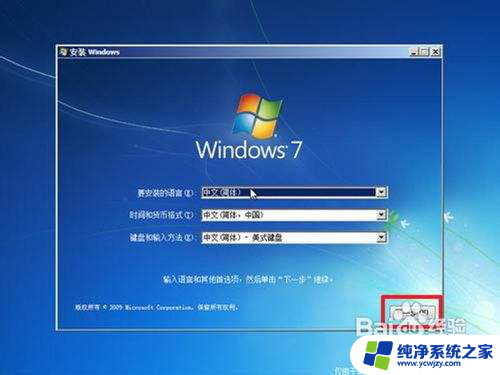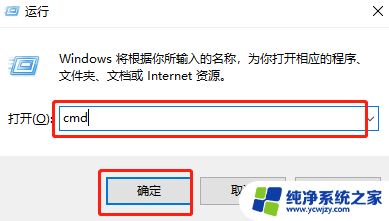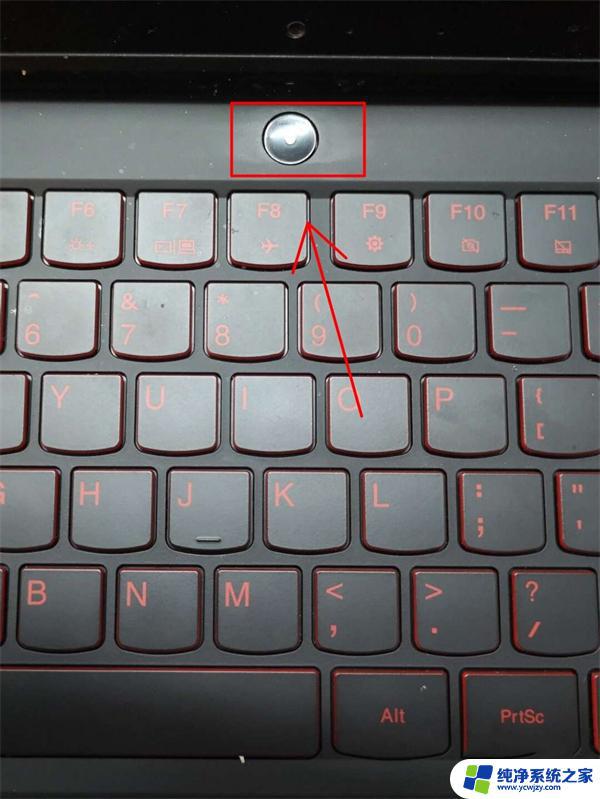安装win10系统为何不停重启
Win10系统升级后电脑不断重启是许多用户在安装新系统时遇到的常见问题,这种情况可能是由于系统文件损坏、驱动程序不兼容或者硬件故障等原因引起的。为了解决这个问题,可以尝试进入安全模式进行修复、更新驱动程序或者重置系统等方法来修复系统不断重启的情况。希望通过这些方法能够帮助大家顺利解决系统升级后电脑不断重启的困扰。
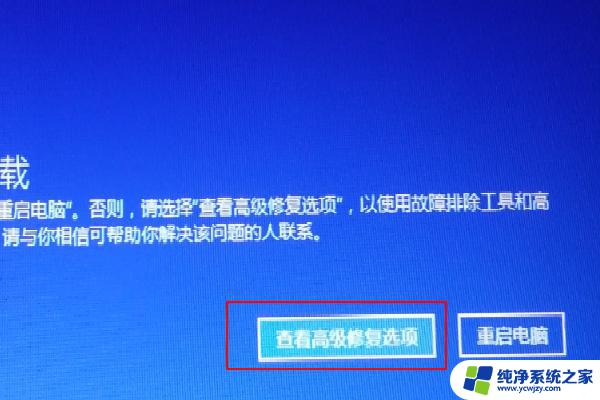
升级Win10系统之后一开机就蓝屏且电脑不断重启的原因:
1、微软官方:
Win10开发的技术人员也称显卡驱动是导致Win10系统蓝屏、电脑不断重启问题的原因,可在安全模式中禁用独立显卡或卸载显卡驱动来解决问题。
2、坊间试验:
因为蓝屏问题大多都是因为驱动问题导致,安全模式启动环境只会加载一些必要的系统文件和驱动。可排除第三方软件或驱动的影响。
如果在安全模式下没有再出现蓝屏或无限重启的问题,那么基本上可以判断是第三方软件或驱动的影响,用户可逐一卸载来排查。
升级Win10系统之后一开机就蓝屏且电脑不断重启的解决方法:
1、打开设置—更新和安全—恢复—点击高级启动中的“立即重启”;
2、点击“疑难解答”;
3、点击“高级选项”;
4、点击“启动设置”;
5、点击“重启”;
6、按F4进入安全模式;
7、进入安全模式后在开始按钮右键菜单中选择“设备管理器”;
8、找到显卡,在右键菜单中禁用显卡或卸载显卡驱动。
以上步骤便是解决升级Win10系统之后一开机就蓝屏且电脑不断重启的方法,用户如果连“疑难解答”也进不去。则可以使用重启之后强制关机的方法来引导系统进入疑难解答,一次不行可以试验多次,一般三次以下就够了。
以上是关于为何安装win10系统不停重启的全部内容,如果你也遇到了同样的情况,请参照小编的方法来处理,希望这些方法对你有所帮助。